Průvodci modulu iLogic vám pomáhají vytvářet sofistikovaná pravidla pro určité úlohy.
Řízení dialogu na základě parametrů modelu
- Na kartě Průvodci v dialogu Upravit pravidlo klikněte na příkaz Vytvořit pravidlo pro dialog.
Dialog Otevřít soubor knihovny DLL zobrazuje obsah složky iLogicAdd, která obsahuje dříve vytvořené soubory knihovny DLL.
Poznámka: Možná bude třeba vytvořit složku iLogicAdd, například C:\Program Files\Autodesk\Inventor {verze}\Bin\iLogicAdd. - Zvolte knihovnu DLL k naplnění dialogu Pravidlo pro externí knihovnu DLL příslušnými názvy tříd a proměnných.
- Kliknutím na tlačítko OK vytvořte kód.
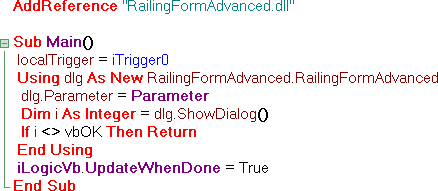
Zachycení aktuálního zobrazení
- Na kartě Průvodci v dialogu Upravit pravidlo klikněte na příkaz Zachytit aktuální zobrazení.
- Zvolte položku Možnost velikosti v dialogu Zachytit zobrazení.
- Uložit a zobrazit meze aktuálního zobrazení - obnovuje zobrazení na nastavení orientace a lupy, které bylo v okamžiku, kdy pravidlo zachytilo zobrazení.
- Neměnit velikost zobrazení při obnovení - posunuje model do středu zobrazení a nastavuje orientaci, ale nemění lupu.
- Přizpůsobit meze modelu při obnovení - posunuje model doprostřed zobrazení a vyplňuje zobrazení (stejně jako příkaz Zobrazit vše).
- Kliknutím na tlačítko OK vytvořte kód.
Vytvoření okna zprávy
K vytvoření pravidla, které vytvoří okno hlášení použijte tohoto průvodce.
- Na kartě Průvodci v dialogu Upravit pravidlo klikněte na Okno hlášení.
- Zadejte název, který bude zobrazen v záhlaví okna hlášení.
- Zvolte kombinaci tlačítek, která budou zobrazena v okně hlášení.
- Označte výchozí tlačítko volbou čísla, které odpovídá jeho relativnímu umístění v pořadí odpovídajícím volbě Tlačítka.
Například jestliže jste zvolili YesNoCancel jako schéma tlačítek a výchozí tlačítko je No, zvolte 2.
- Zvolte ikonu stavu, která bude zobrazena v okně hlášení.
- Zadejte v uvozovkách text, který bude zobrazený v okně hlášení.
- Kliknutím na Náhled zobrazte okno hlášení s volbami.
- Kliknutím na tlačítko OK vytvořte kód.
Zobrazení diagnostických informací, když se hodnoty parametrů dostanou mimo určený rozsah
- Na kartě Průvodci v dialogu Upravit pravidlo klikněte na Meze parametru.
- Zadejte název parametru.
- Zadejte maximální a minimální hodnotu.
- Zadejte název a text hlášení, které se zobrazí při překročení maximální a minimální hodnoty.
- Kliknutím na příkaz Použít vytvořte kód nebo kliknutím na Výchozí hlášení resetujte hlášení na jejich výchozí text.